Как установить и запустить Chrome OS без Chromebook
Google Chrome OS - одна из новых операционных систем, которая набирает популярность, в первую очередь благодаря растущему списку функций. Хотя было возможно запустить Chromium OS (базовую версию Chrome OS), в Windows все же не было возможности запустить реальную ОС. Теперь благодаря эмулятору можно попробовать Chrome OS без Chromebook.
Если вы пользователь, который с нетерпением ожидает покупки Chromebook, или разработчик, создающий приложения для Chrome OS, то это руководство для вас. В этом посте я собираюсь показать вам, как установить и запустить Chrome OS на Windows используя эмулятор. Вы можете исследовать Chrome OS или ее приложения, не покупая реальное оборудование.
Замечания: Для этого урока у вас должно быть работающее интернет-соединение (высокоскоростное соединение не обязательно, но рекомендуется, иначе это займет больше времени).
1. Установите Android Studio
Прежде всего, вы должны установить Android Studio - даже если вы хотите попробовать только Chrome OS, потому что эмулятор работает только в Android Studio по состоянию на сейчас. Пожалуйста, выполните следующие шаги, чтобы установить его:
- Скачать Android Studio от разработчиков Android.
- Откройте загруженный файл установить Android Studio. Это просто - следуйте инструкциям на экране программы установки.

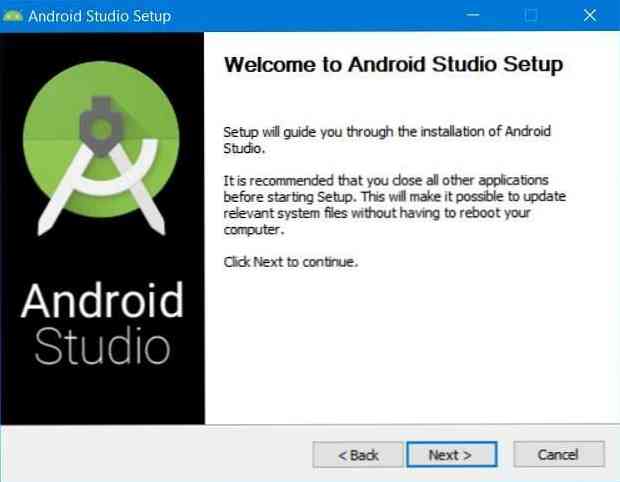
2. Включить ускорение для виртуальных машин
Многие современные процессоры могут использовать расширения для ускорения работы виртуальных машин (виртуальных машин). Хотя вы можете запустить виртуальную машину без включения этого ускорения, все же рекомендуется разрешить ее для бесперебойное функционирование виртуальных машин.
Следуйте приведенным инструкциям, чтобы активировать ускорение для виртуальных машин:
- Откройте Android Studio после установки.
- Нажмите на конфигурировать кнопку и выберите “SDK Manager“.
- Переключиться на “SDK Инструменты” вкладка и проверить / выбрать “Intel x86 Emulator Accelerator (установщик HAXM)” если доступно, то нажмите Применять внизу.
- Пожалуйста, подтвердите установку, если потребуется, и выберите минимум 2,0 ГБ оперативной памяти для Intel HAXM (эмулятор ускорителя).
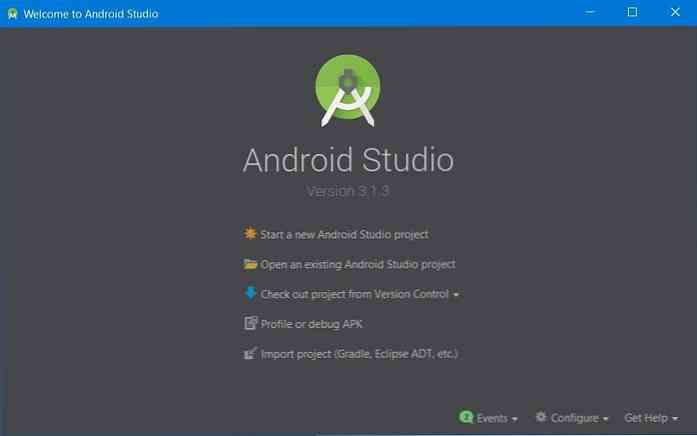
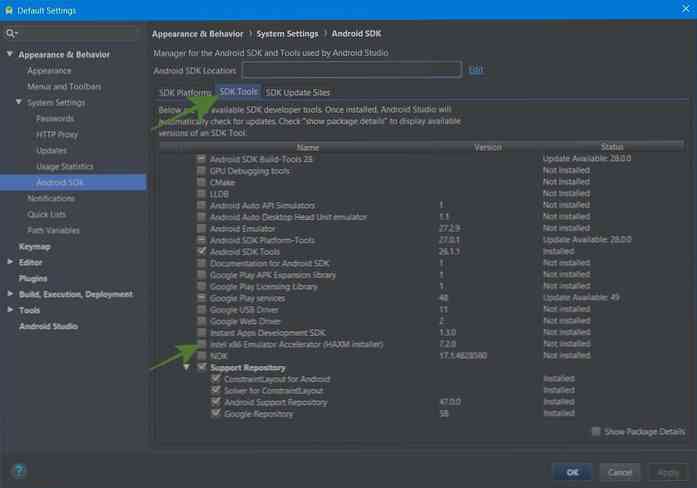
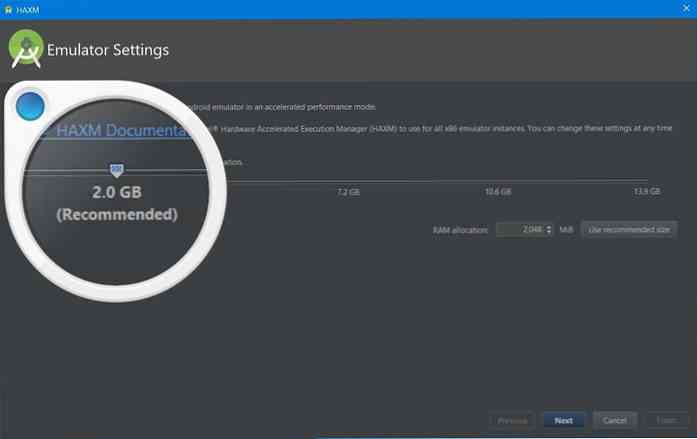
3. Получить образ Chrome OS
Вы должны получить системный образ Chrome OS, чтобы запустить его практически на эмуляторе. Получить его изображение можно через Android Studio SDK Manager. Вы можете скачать изображение, следуя инструкциям ниже:
- Переключиться на “SDK Обновление сайтов” в диспетчере SDK, затем нажмите + кнопка присутствует в центре справа от окна.
- В новом диалоговом окне введите “Репозиторий Chrome OS” а также “https://storage.googleapis.com/chrome_os_emulator/addon2-1.xml” соответственно в название а также URL поля и нажмите Хорошо.
- нажмите + кнопка снова и введите “Системные образы Chrome OS” а также “https://storage.googleapis.com/chrome_os_emulator/sys-img2-1.xml” в название а также URL текстовые поля и нажмите Хорошо кнопка.
- Теперь нажмите Применять присутствует в нижней части окна.
- Затем переключитесь на “SDK Инструменты” вкладка и проверить / выбрать “Устройство Chrome OS” и нажмите Хорошо установить выбранные инструменты (подтвердите, если спросят).
- Наконец, пожалуйста, перезапустите Android Studio, чтобы внести изменения.

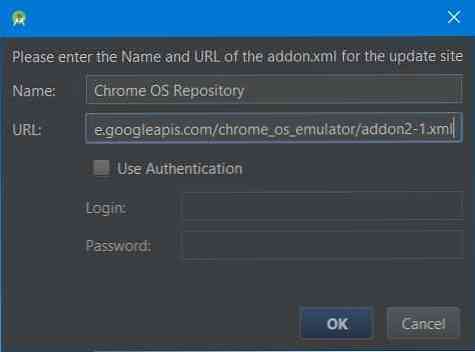
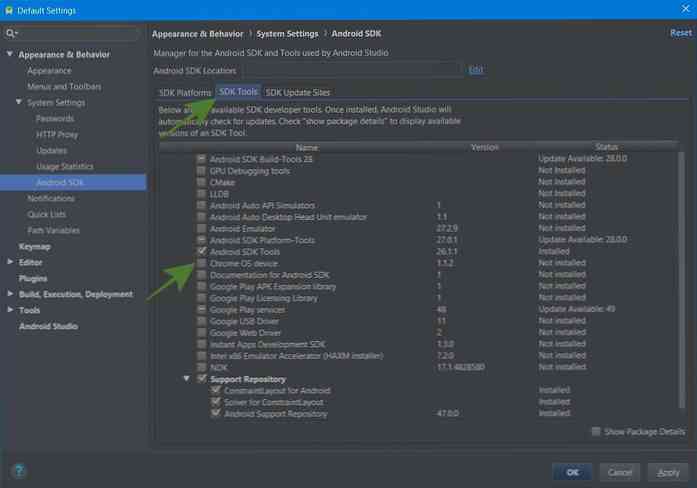
4. Создайте AVD для Chrome OS
Теперь у вас есть образ системы для Chrome OS, поэтому вы можете создать виртуальное устройство для запуска Chrome OS на эмуляторе. Выполните следующие шаги, чтобы сделать это:
- Нажмите на опцию “Начать новый проект Android Studio” и следуйте инструкциям на экране, чтобы создать новый проект. Это необходимо, потому что на экране рабочей области присутствует опция открытия AVD Manager. Обратите внимание, что это может занять некоторое время, потому что это может загрузить необходимые файлы.
- Нажмите кнопку для “AVD Manager” в правом верхнем углу окна, а затем нажмите кнопку “Создать виртуальное устройство ... ” в диспетчере AVD.
- Выбрать таблетка слева, перейдите к “Pixelbook (бета)” в центре и нажмите следующий.
- В следующем окне выберите образ системы для вашего AVD (Android Virtual Device). Если в вашей системе нет платформы SDK, необходимой для нового AVD, вы можете быстро загрузить ее с рекомендуемые табуляция.
- Проверьте настройки вашего нового AVD и нажмите кнопку Конец кнопка.
- Наконец, после его создания вы увидите его запись в AVD Manager. На этом экране вы можете нажать кнопку воспроизведения, чтобы запустить Chrome OS..
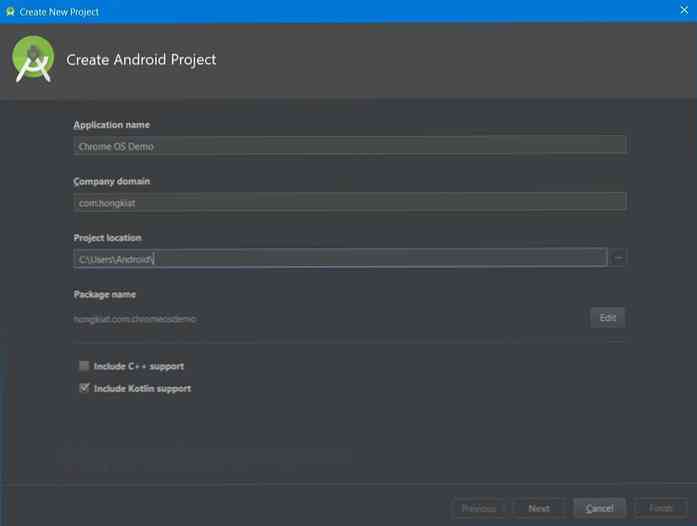
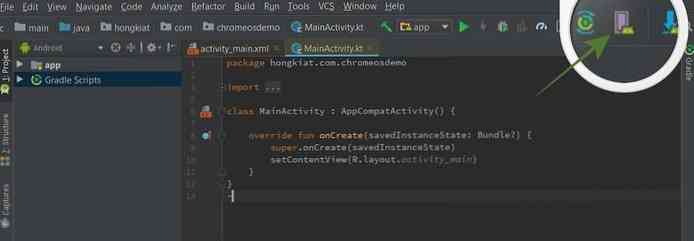
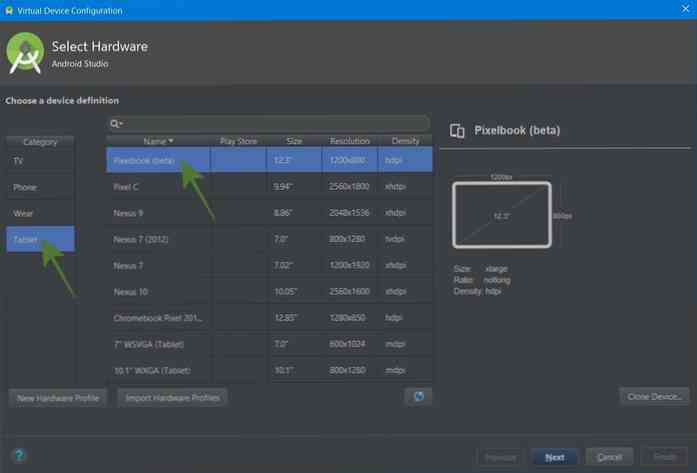
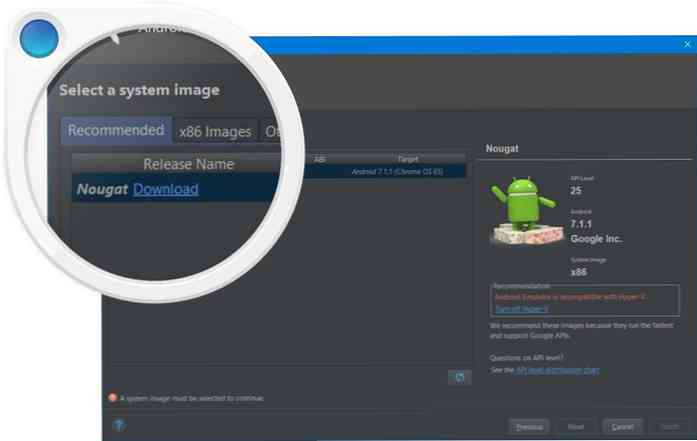
Это все об установке и запуске Chrome OS без Chromebook. Обратите внимание, что этот учебник был создан в Windows, но вы можете следуйте за ним на любой платформе с небольшими изменениями здесь и там. Итак, как прошел ваш опыт??
Пожалуйста, оставьте комментарий ниже или напишите мне прямо на @aksinghnet в Twitter.




